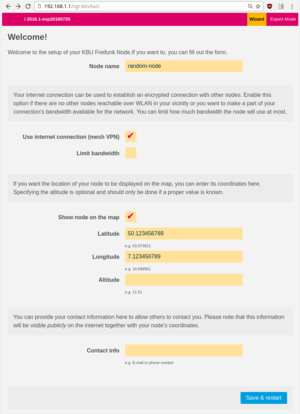Node konfigurieren: Unterschied zwischen den Versionen
(Seite anlegen) |
(Konfigurations-Wizard) |
||
| Zeile 4: | Zeile 4: | ||
Dafür muss der WPS-Button des laufenden Routers etwas 10 Sekunden lang gedrückt werden (solange, bis alle Lichter einmal kurz aufleuchten). Dann startet der Router im Konfigurationsmodus neu. | Dafür muss der WPS-Button des laufenden Routers etwas 10 Sekunden lang gedrückt werden (solange, bis alle Lichter einmal kurz aufleuchten). Dann startet der Router im Konfigurationsmodus neu. | ||
= Konfigurationsoberfläche aufrufen = | |||
Sobald der Router im Konfigurationsmodus ist, kann die Konfigurationsoberfläche aufgerufen werden. Dazu den Router per Kabel mit dem PC verbinden und mit dem Browser die Adresse http://192.168.1.1 ansurfen: | [[Datei:Wizard.png|right|thumb|Konfigurationsoberfläche]] | ||
Sobald der Router im Konfigurationsmodus ist, kann die Konfigurationsoberfläche aufgerufen werden. Dazu den Router per Kabel mit dem PC verbinden und mit dem Browser die Adresse http://192.168.1.1 ansurfen (ggf. muss der Rechner noch vom Internet getrennt werden): | |||
[[Datei:Url.png]] | [[Datei:Url.png]] | ||
Dann sollte sich die Konfigurationsoberfläche (Wizard) öffnen (siehe Bild rechts). Dort können die folgenden Einstellungen vorgenommen werden: | |||
== Node name == | |||
Der Name des Freifunk-Knotens. Dies muss ein eindeutiger Hostname sein, d. h. erlaubt sind nur Buchstaben, Ziffern und Bindestriche. | |||
== Show node on map == | |||
Wenn der Knoten auf der Karte angezeigt werden soll, muss hier zumindest "Latitude" und "Longitude" eingetragen werden. Die Daten können mit einem GPS-Tracker ermittelt werden oder [[Position von der Karte ablesen|von der Freifunk-Karte abgelesen werden]]. | |||
== Contact info == | |||
Muss unbedingt ausgefüllt werden, damit man im Fall eines technischen Problems mit dem Knoten einen Ansprechpartner hat. | |||
Version vom 8. August 2016, 17:44 Uhr
Wenn die Firmware erfolgreich auf den Router geflasht wurde, funktioniert Freifunk jetzt ohne weiteres zutun, sobald der Router an Strom und Netzwerk angeschlossen wird. Der Router ist jetzt ein Freifunk-Knoten ("Node").
Der Node funktioniert zwar einfach so, kann aber jetzt auch nach belieben noch konfiguriert werden. Dazu muss die Konfigurationsoberfläche geladen werden. Dafür muss der WPS-Button des laufenden Routers etwas 10 Sekunden lang gedrückt werden (solange, bis alle Lichter einmal kurz aufleuchten). Dann startet der Router im Konfigurationsmodus neu.
Konfigurationsoberfläche aufrufen
Sobald der Router im Konfigurationsmodus ist, kann die Konfigurationsoberfläche aufgerufen werden. Dazu den Router per Kabel mit dem PC verbinden und mit dem Browser die Adresse http://192.168.1.1 ansurfen (ggf. muss der Rechner noch vom Internet getrennt werden):
Dann sollte sich die Konfigurationsoberfläche (Wizard) öffnen (siehe Bild rechts). Dort können die folgenden Einstellungen vorgenommen werden:
Node name
Der Name des Freifunk-Knotens. Dies muss ein eindeutiger Hostname sein, d. h. erlaubt sind nur Buchstaben, Ziffern und Bindestriche.
Show node on map
Wenn der Knoten auf der Karte angezeigt werden soll, muss hier zumindest "Latitude" und "Longitude" eingetragen werden. Die Daten können mit einem GPS-Tracker ermittelt werden oder von der Freifunk-Karte abgelesen werden.
Contact info
Muss unbedingt ausgefüllt werden, damit man im Fall eines technischen Problems mit dem Knoten einen Ansprechpartner hat.